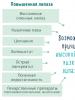نحوه بررسی FPS (مشاهده FPS) در بازی ها. نوع صفحه نمایش - تمام صفحه
برای کسانی که نمی خواهند ساعت های زیادی را با تنظیمات گرافیکی GTA V صرف کنند، ما این کار را برای شما انجام داده ایم.
بنابراین، تنظیمات گرافیکی دقیق برای GTA 5برای نسبت بهینهکیفیت / بهره وری
در قالب: ویژگی ها - ارزش و توضیح توصیه شده.
محدودیت های پیشنهادی را نادیده بگیرید- بر
در غیر این صورت، ما اجازه نخواهیم داشت همه چیز را همانطور که می خواهیم پیکربندی کنیم.
نسخه DirectX -انتخاب کنید DX11
اگر DX10 را انتخاب کنید، انبوه های زیبا را در جنگل نخواهید دید و بافت های صاف که بافت های مسطح را سه بعدی می کند، در دسترس نخواهد بود.
نوع صفحه نمایش - تمام صفحه
اجازه -مال خودت را بگذار وضوح بومی
قالب –قالب صفحه خود را تنظیم کنید یا بطور خودکار
فرکانس به روز رسانی – با توجه به مانیتور شما
مانیتور خروجی –اگر یک مانیتور دارید، انتخاب کنید 1
FXAA Anti-Aliasing – روشن
این آنتی آلیاسینگ استاندارد است که تقریباً هیچ تأثیری بر FPS ندارد
MSAA Anti-Aliasing - خاموش
فقط باید روی کارتهای ویدیویی رده بالا فعال شود. MSAA یک قاتل FPS است.
توقف خودکار بازی در پسزمینه- بر
جمعیت شهر- کنار گذاشتن
یا وسط، تقریبا هیچ تاثیری روی FPS ندارد
تنوع جمعیت- کنار گذاشتن
حافظه ویدیویی را به خوبی مصرف می کند، اما واقع گرایی شهر را افزایش می دهد
مقیاس فوکوس- کنار گذاشتن
دید در فاصله را بسیار کم بهبود می بخشد و بنابراین افزایش آن فایده ای ندارد
کیفیت بافت- خیلی خوب. بالا
اگر حافظه ویدیویی اجازه دهد، در سطوح پایین تر، بافت ها بسیار تار هستند
کیفیت سایه زن- بالا
تفاوت بین زیاد و خیلی زیاد عملاً برای چشم قابل مشاهده نیست و باعث صرفه جویی در منابع می شود
کیفیت سایه - بالا
موارد استاندارد بیش از حد زاویه دار هستند، افراد بسیار قد بلند بیش از حد خواستار هستند و بدون سایه های ملایم معنی ندارند.
کیفیت انعکاس- بالا
تفاوت بین high و ultra از نظر چشمی چندان قابل توجه نیست، و FPS بسیار دست کم گرفته شده است، موارد استاندارد اصلاً معنایی ندارند.
MSSA برای بازتاب- خاموش
صاف کردن بازتاب ها از نظر بصری تصویر را بهبود نمی بخشد و FPS به طور قابل توجهی کاهش می یابد
کیفیت آب - بالا
استاندارد بد به نظر می رسد و خیلی زیاد بهتر از بالا نیست
کیفیت ذرات - بالا
واقعاً روی عکس تأثیر نمی گذارد، تأثیر زیادی روی عملکرد ندارد
کیفیت چمن - بالا
در حالت استاندارد، زمین بسیار متروک خواهد بود و انبوهی در جنگل نخواهید دید
سایه های نرم - نرم
اگر تنظیمات سایه را روی استاندارد تنظیم کنید، مقدار بالاتر منطقی است
راه اندازی جلوه های ویژه- بالا
همه چیز در بالا سیستم را به شدت بارگذاری می کند، اما تفاوت تقریباً برای چشم نامرئی است
سطح تاری حرکت- کنار گذاشتن
FPS را کاهش می دهد و دید را مختل می کند
اثر عمق میدان- خاموش
فقط روی یک تنظیم جلوههای ویژه بسیار بالا کار میکند که در کنار آن نرخ فریم را تا حد زیادی کاهش میدهد
فیلتر ناهمسانگرد- X16
FPS به طور قابل توجهی کاهش نمی یابد و بدون آن صابون وجود خواهد داشت، نه آسفالت
AO Shading – خاموش
می توانید آن را روشن کنید، زیرا واقعاً کاری انجام نمی دهد
GTA 5 Tessellation – خاموش
روشن کردن آن بافت های تنه درختان را حجیم تر می کند، اگر FPS اجازه می دهد، می توانید آن را برای کسانی که به درختان خرما اهمیت می دهند روشن کنید) روی سنگ ها و غیره. هیچ تاثیری نداره
تنظیمات تصویر پیشرفته
ما همه چیز را توصیه می کنیم خاموش کن.
منطقی است که از آنها فقط در کارت های ویدیویی رده بالا برای بهبود تصویر کلی استفاده کنید.
همچنین، برای آزمایش، سعی کنید درایورها را روی کارت گرافیک بدون آن نصب کنید آخرین نسخه(که به طور خاص برای GTA 5 منتشر شدند)، و آخرین نسخه نهایی درایورهای Nvidia یا AMD.
موارد شناخته شده ای وجود دارد که بازی با چنین درایورهایی حدود 5 FPS افزایش می یابد!
تنظیمات فوق حتی در لپ تاپ (GeForce GT555 2GB DDR5، Core i7، 8 RAM) می دهد عکس زیباو تعداد فریم کافی برای یک بازی راحت.
(به طور متوسط 30 FPS، گاهی اوقات 40، گاهی اوقات به 25 کاهش می یابد)
لازم به یادآوری است که تمامی کنسول ها چه PS و چه Xbox حداکثر 30 FPS را در GTA 5 تولید می کنند.
برای نشان دادن واضح تر تفاوت بین تنظیمات گرافیکی مختلف در GTA5، توصیه می کنیم این ویدیو را تماشا کنید:
برای علاقه مندان و گیمرهای پیشرفته با کارت گرافیک GeForce،می توانید حتی فراتر بروید و دستورالعمل های راه اندازی GTA 5 را از Nvidia بخوانید. درست در انگلیسی
با استفاده از آنها، حتی می توانید با وضوح بیشتری اهمیت یک پارامتر خاص را ارزیابی کنید و تصمیم بگیرید که آیا ارزش فعال کردن آن و قربانی کردن FPS را دارد یا خیر. تنظیمات گرافیکی در قالب یک تصویر با یک نوار لغزنده ارائه می شود. که می توانید حرکت دهید و تفاوت را در تصویر به وضوح ببینید.
شایان ذکر است که انویدیا چنین راهنماهایی را فقط برای بازی های برتر تولید می کند. که نامزد بازی سال شدند. از این رو می توان حدس زد که GTA V این جایزه را دریافت کند!
به گفته انویدیا، این بازی از Rockstar دارای بالاترین رتبه در دهه اخیر است!
بسیاری از گیمرهای تازه کار علاقه مند هستند،چگونه FPS خود را بفهمیم? زیرا این یک شاخص مهم دربازی های کامپیوتری . FPS تعداد فریم هایی است که در یک ثانیه بر روی مانیتور نمایش داده می شود و هرچه تعداد فریم ها بیشتر باشد سرعت پاسخگویی بیشتر و گرافیک واقعی تر است.
شاخص FPS در بازی ها به عوامل مختلفی بستگی دارد:
- عملکرد کامپیوتر/لپ تاپ، کارت گرافیک و سیستم عامل.
- نسخه های درایور ویدیوی نصب شده
- تنظیمات گرافیک بازی،
- الزامات و ویژگی های بازی های رایانه ای.
همانطور که می بینید، FPS یک نشانگر ثابت نیست، بلکه یک نشانگر متغیر است، بنابراین این عدد در هر بازی متفاوت است. حتی در یکیبازی کامپیوتر FPSبا تغییر دوره ای تغییر می کند جلوههای بصری، گرافیک سطح و موارد دیگر. برای اکثر تیراندازهای چندنفره مدرن ( CS: برو ، Dota 2، Overwatch و دیگران) ، محدوده 60-80 FPS بهینه ترین در نظر گرفته می شود.
به طور طبیعی، اگر یک بازی تیراندازی ساده یا استراتژی انجام دهید، 30 فریم در ثانیه کافی است، اما برای بازی های پویاتر، گاهی اوقات حتی 60 فریم در ثانیه کافی نیست. اگر تصویر روی مانیتور یخ می زند یا می پرد، بهتر است هیچ اقدام فعالی انجام ندهید.
چگونه FPS را در یک بازی بفهمیم
امروز FPS را بررسی کنید شاید چندین به روش های موثر: برنامه های اضافیو با استفاده از کنسول بازی برنامه هایی که به شما امکان می دهد سریع و دقیق انجام دهیدFPS خود را در بازی پیدا کنید:
- فراپس . این احتمالاً محبوب ترین و رایگان ترین برنامه ای است که اجازه می دهدFPS را در بازی بررسی کنید، و همچنین ضبط ویدیو (استریم) و گرفتن اسکرین شات. به لطف حداقل سیستم مورد نیاز، راه اندازی این برنامه آسان است و حتی بر روی رایانه های شخصی/لپ تاپ های قدیمی نیز به طور پایدار اجرا می شود.
به FPS خود را ببینیدفقط ابزار را راه اندازی کنید، روی زبانه FPS کلیک کنید و نمایش اطلاعات را با توجه به ترجیحات خود پیکربندی کنید، و همچنین کلیدهای میانبر را تنظیم کنید. بعد به بازی بروید و تعداد فریم در ثانیه را مشاهده کنید.
رابط فراپس
- . این نرم افزار نیز اجازه می دهد FPS خود را پیدا کنید (می توانید رنگ نمایش اطلاعات را انتخاب کنید)، استریم ها را ضبط کنید، از بازی اسکرین شات بگیرید و کلیدهای میانبر را اختصاص دهید. رابط برنامه ساده و شهودی است. برای سفارشی کردن آن برای خود، باید برنامه رایگان را راه اندازی کنید، به پوشه "Plugins" بروید و کادر کنار "FPS overlay" را علامت بزنید. هنگامی که یک بازی رایانه ای را شروع می کنید، به عنوان یک قاعده، مقدار FPS در گوشه سمت چپ بالا نمایش داده می شود.
 رابط PlayClaw
رابط PlayClaw - . این یک ابزار پولی است که تمام نشانگرهای مهم رایانه را روی صفحه نمایشگر نمایش می دهد: تعداد فریم در ثانیه، وضعیت RAM، بار روی کارت گرافیک، بار روی هسته های CPU و موارد دیگر. در این حالت کاربر می تواند در تنظیمات برنامه انتخاب کند تا تنها داده های ضروری نمایش داده شود.
 رابط مانیتور FPS
رابط مانیتور FPS تقریباً همه مدرنبازی های کامپیوتری(CS: GO، Dota 2 و دیگران) این فرصت را فراهم می کندFPS خود را بررسی کنیداز طریق کنسول بازی به FPS را در CS:GO پیدا کنید باید روی منوی "تنظیمات" کلیک کنید، بخش "فعال کردن کنسول" را انتخاب کنید و مقدار را روی "بله" تنظیم کنید. پس از فشردن کلید “E” اطلاعات مربوط به تعداد فریم در ثانیه نمایش داده می شود. نمایشگر را مخفی کنید FPS در CS:GO می توانید از دستور " استفاده کنید cl_showfps 0" .
 CS:GO با گزینه های فعال از طریق کنسول
CS:GO با گزینه های فعال از طریق کنسول امروز FPS خود را در Dota 2 پیدا کنیدبسیار آسان برای انجام این کار، باید برنامه را راه اندازی کنید و روی تصویر "Gear" کلیک کنید. سپس به منوی «تنظیمات پیشرفته»، بخش «سایر» بروید و کادر کنار «نمایش اطلاعات شبکه» را علامت بزنید. بسته به وضوح صفحه، تمام داده های آماری (FPS، تأخیر سرور، بسته های ارتباطی از دست رفته) از قبل در طول یک مسابقه رقابتی یا نبرد آموزشی در گوشه بالا سمت چپ یا راست ظاهر می شوند.
 دقیقاً کجا باید کادر را علامت بزنید؟
دقیقاً کجا باید کادر را علامت بزنید؟ نحوه افزایش FPS در بازی
بیایید فوراً توجه کنیم که افزایش FPS تقریباً غیرممکن است ، زیرا تعداد کم فریم در ثانیه در بیشتر موارد به دلیل تجهیزات فنی ضعیف رایانه یا ابزار تلفن همراه است. اما حتی در این مورد، رازهایی وجود دارد که به افزایش اندکی FPS کمک می کند.
- در تنظیمات بازی، گرافیک را روی حداقل مقادیر تنظیم کنید و وضوح صفحه را کاهش دهید.
- پاک کردن سیستم عاملاز فایل های غیر ضروری
- درایورهای کارت گرافیک خود را به روز کنید و برخی از جلوه های بصری را غیرفعال کنید.
- اورکلاک کارت گرافیک به عملکرد متوسط.
حالا تو می دانی،چگونه FPS خود را در بازی های رایانه ای پیدا کنیمو همچنین نحوه افزایش FPS. لطفا نظرات سازنده را در زیر بنویسید.
11 0 7 2 3
در حال حاضر یک کلاسیک بازی GTAطرفداران زیادی دارد متاسفانه در زمان عرضه قسمت پنجم این شاهکار، کاربران با مشکلات زیادی مواجه می شوند. بیشتر اوقات، عملکرد بازی تحت تأثیر FPS پایین قرار می گیرد. چگونه مشکل را حل کنیم؟
FPS چیست؟
عملکرد مناسب تقریباً هر بازی به نشانگر FPS بستگی دارد. FPS بر تعداد فریم هایی که رایانه شخصی می تواند در یک ثانیه بازتولید کند تأثیر می گذارد. بر این اساس، با یک نشانگر کم، تصویر به سادگی "چسبیده" و کند می شود.
اکثر بازیکنانی که رایانه شخصی ضعیفی دارند به نحوه افزایش FPS علاقه مند هستند. در اصل، حل مشکل بسیار ساده است، اما باید به طور جامع به موضوع پرداخت. اگر فقط از یک روش استفاده کنید، نتیجه ممکن است رضایت بخش نباشد.
تنظیمات

یکی از گزینه های افزایش FPS در GTA 5 این است که به سادگی پارامترهای بازی را تغییر دهید. کاربر باید کیفیت تصویر را فدای عملکرد عادی کند. در تنظیمات باید سایه ها، بازتاب ها، چمن و سایر چیزهای کوچک را خاموش کنید. توصیه می شود تا حد امکان بسیاری از عملکردها را حذف کنید.
قطعنامه نیز باید کاهش یابد. حتی اگر با مانیتور مطابقت دارد، باید آن را پایین بیاورید. البته این روش، پاسخ به این سوال که چگونه FPS را در GTA 5 افزایش دهیم، منجر به گرافیک بدتری خواهد شد، اما بازی بسیار سریعتر اجرا خواهد شد.
رانندگان

قبل از شروع به تغییر تنظیمات یا اضافه کردن وصله ها به بازی، باید به روز رسانی های سخت افزاری را بررسی کنید. اغلب، علت FPS پایین درایور کارت گرافیک است. کاربران به سادگی فراموش می کنند که آن را به آخرین نسخه به روز کنند. همچنین ممکن است درایور به درستی کار نکند که این نیز منجر به عملکرد ضعیف بازی می شود.
به روز رسانی سخت افزار - راه موثرنحوه افزایش FPS در GTA 5. با این حال، کاربران Nvidia باید مراقب باشند. برای پنجمین GTA فقط یک آپدیت که به طور ویژه توسط سازنده منتشر شده مناسب است. درایور طراحی شده برای این بازی تا حد امکان کارآمد خواهد بود.
اگر بهروزرسانیها به اندازه کافی تجربه را بهبود ندادهاند، ممکن است لازم باشد برخی از ویژگیها را غیرفعال کنید. کاربر باید به نمایه Nvidia Inspector رفته و سپس بافر سه گانه، V-sync و V-Sync را خاموش کند. اقدامات مشابهی را می توان با کارت گرافیک AMD انجام داد. در Catalyst Centr باید همان تنظیماتی که برای Nvidia وجود دارد را غیرفعال کنید.
ساده ترین راه برای بررسی کاربر استفاده از یک برنامه خاص است. به عنوان مثال، Driver Scanner کامل است. برنامه به طور خودکار تعیین می کند که چه چیزی باید به روز شود و درایورهای لازم را به تنهایی نصب می کند. مراقبت از سخت افزار خود موثرترین راه برای افزایش FPS در هر بازی است.
نصب و راه اندازی
دلیل FPS پایین ممکن است مکان متفاوت بازی و Rockstar Social Club باشد. شما باید RSC را به دیسکی که فایل اصلی در آن قرار دارد منتقل کنید. یک راه ساده - راه حل کامل، در GTA 5. فقط به یاد داشته باشید که محل پوشه جدید را با استفاده از خط فرمان مشخص کنید تا بازی بتواند فایل اجرایی را پیدا کند.
راه اندازی فرآیندها
با پرسیدن این سوال که چگونه FPS را در GTA 5 افزایش دهید، می توانید به یک راه حل منطقی برسید - افزایش اولویت. تنظیم حداکثر سطح برای GTA 5 و حداقل برای برنامه های اضافی FPS را افزایش می دهد. متأسفانه، هر بار که بازی را شروع می کنید، باید اولویت های خود را دوباره تنظیم کنید. برای ساده کردن کار، می توانید ابزاری ایجاد کنید که می تواند برای بهینه سازی عملکرد رایانه شخصی خود با یک کلیک استفاده شود.
گزینه تنظیم دیگری وجود دارد که بسیار ساده تر است. کاربر باید یک فایل .reg ایجاد کند که هر بار که GTA راه اندازی می شود اولویت ها را تعیین کند. اما در صورت بروز شرایط غیرقابل پیش بینی لازم است از رجیستری کپی برداری شود.
برنامه ها

برنامه های ویژه می توانند عملکرد بازی ها را بهبود بخشند. این برنامه چقدر FPS می تواند به GTA 5 اضافه کند؟ به طور طبیعی، همه چیز به نرم افزار بستگی دارد، اما به طور متوسط FPS 20-30٪ افزایش می یابد. چنین نتایج شگفت انگیزی را می توان به این دلیل به دست آورد که این برنامه نه تنها کار را بهینه می کند، منابع را توزیع می کند، بلکه فرآیندهای غیر ضروری را نیز غیرفعال می کند.
بهترین منبع برای افزایش FSP تقویت کننده FPS خواهد بود. استفاده از این برنامه آسان است و به شما امکان می دهد به نتایج عالی برسید. با این حال، FPS Booster همیشه از پس این کار بر نمی آید. آخرین فرصت برای یک طرفدار GTA، Extreme Low END خواهد بود. در واقع، این حتی یک برنامه نیست، بلکه یک مد ویژه است که به شما امکان می دهد بازی را حتی بر روی رایانه های شخصی ضعیف اجرا کنید. Extreme Low END GTA را با نیازهایی تطبیق می دهد که حتی کمتر از آنچه توسط Rockstar بیان شده است.
تعویض فایل
گاهی اوقات مشکل FPS به دلیل کمبود RAM رخ می دهد. GTA 5 کاملاً پرقدرت است که مخصوصاً در رایانه های شخصی ضعیف قابل توجه است. وضعیت را می توان با کمک به بهبود کاربر نیاز به رفتن به کنترل پنل و رفتن به تب سیستم. سپس باید یک صفحه فایل روی دیسکی که GTA در آن قرار دارد ایجاد کنید. با این کار مشکل کمبود رم حل می شود.
خط پایین
راه های زیادی برای افزایش FPS در اختیار پخش کننده وجود دارد. بهتر است به طور جامع به مشکل برخورد کنید و از همه روش های ممکن استفاده کنید. بنابراین، فرصتی برای دستیابی به ثبات و وجود دارد کار سریع، بدون کاهش قابل توجه کیفیت تصویر. با این حال، باید به خاطر داشته باشید که هنگام کار با رجیستری یا جایگزینی فایلهای بازی، حتماً باید نسخههای پشتیبان تهیه کنید.